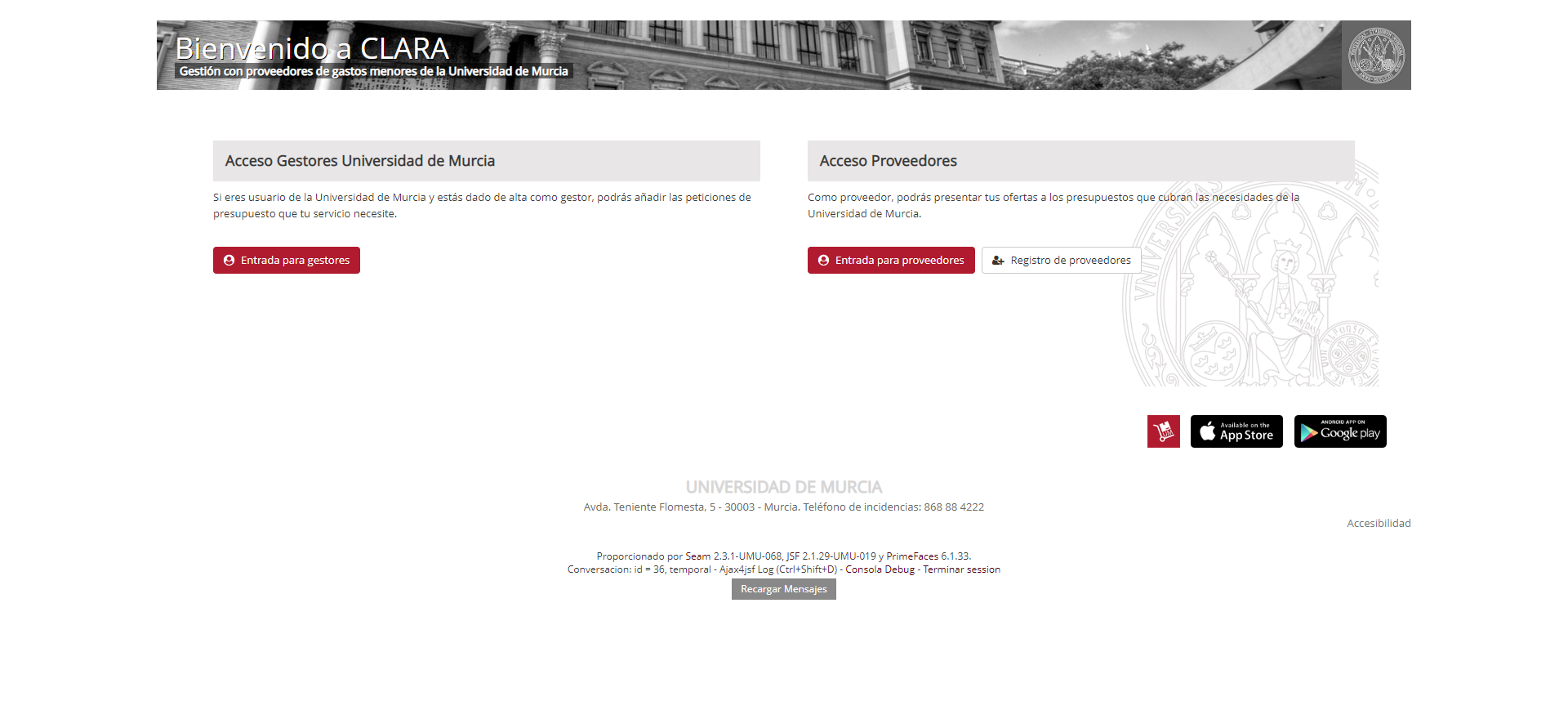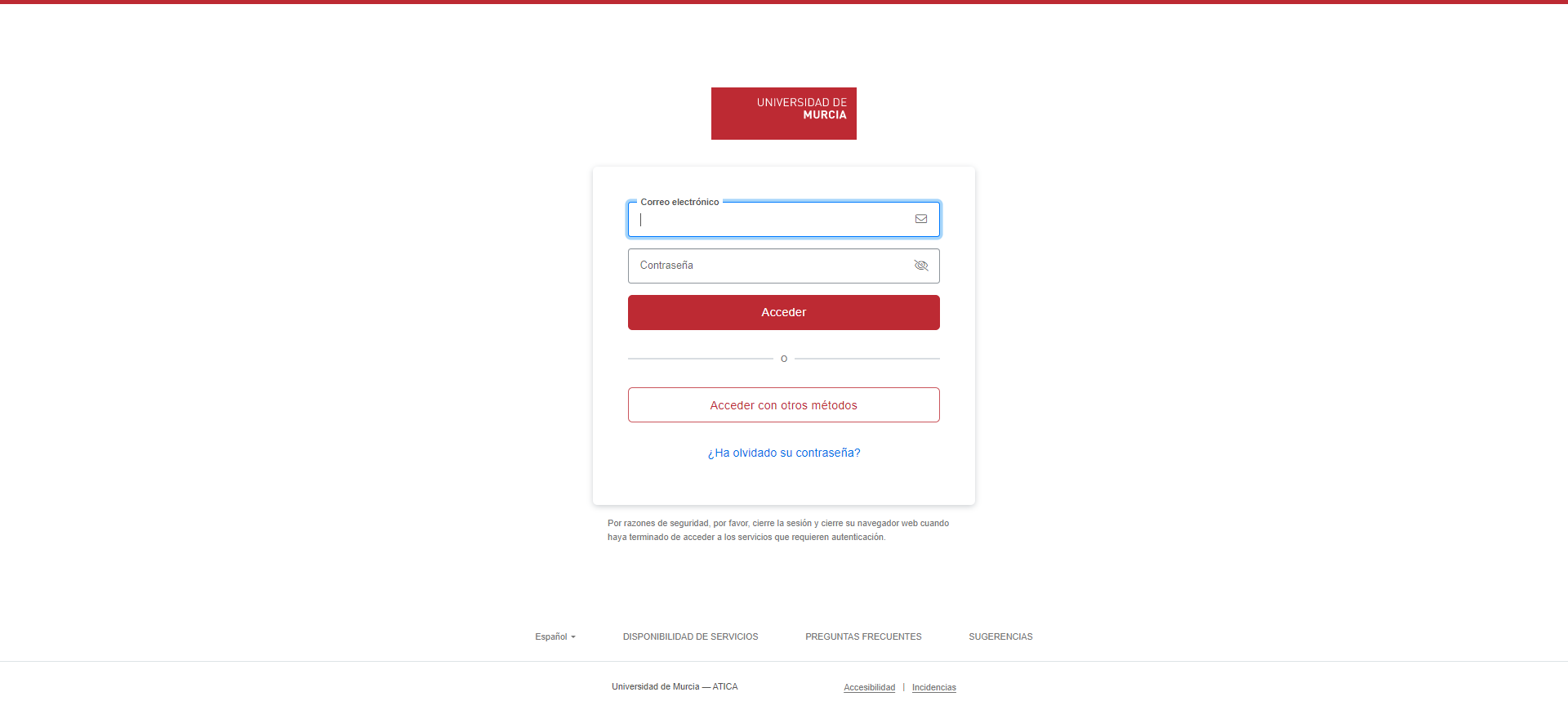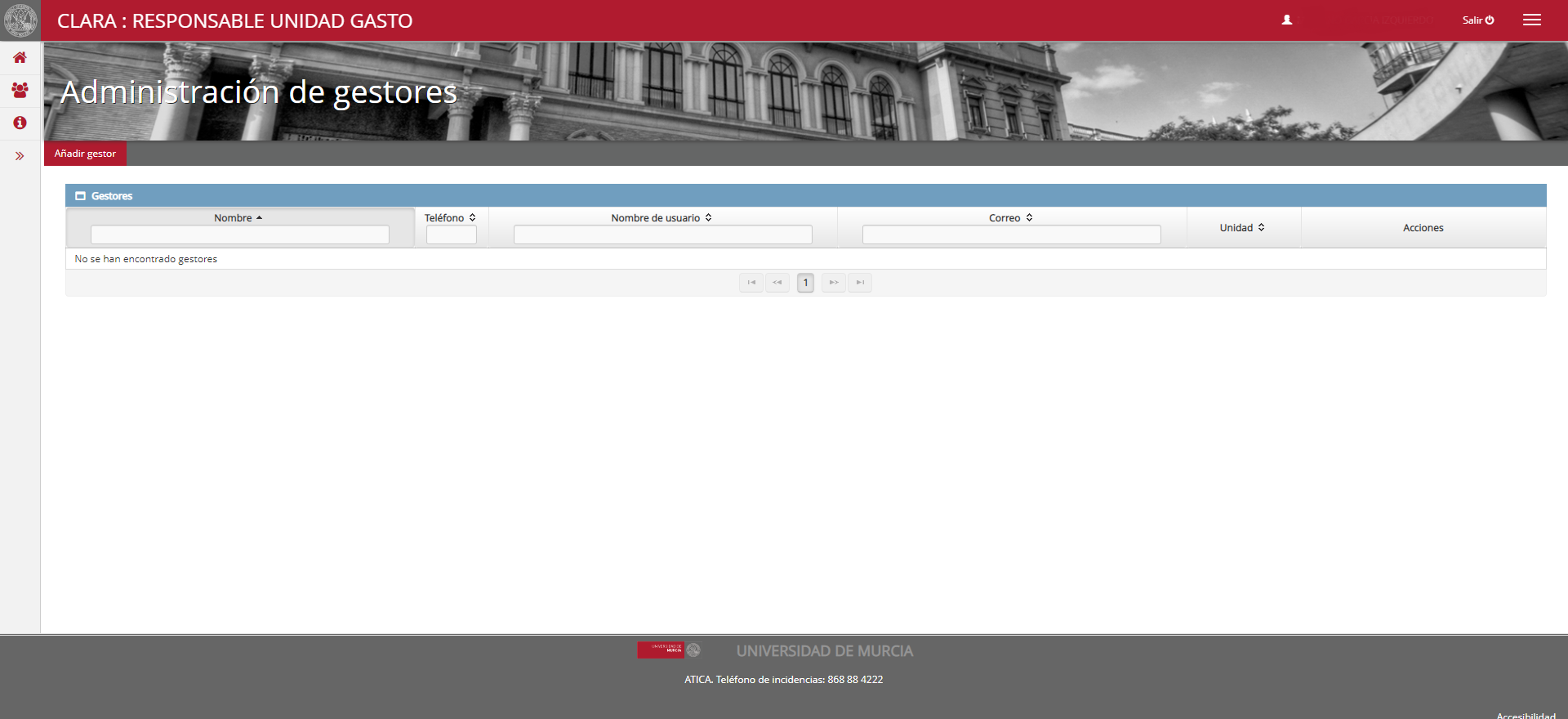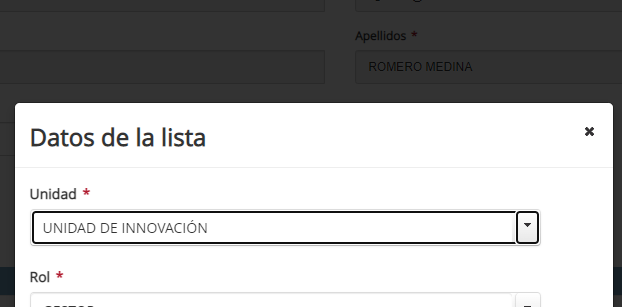Administración de gestores en CLARA
Los responsables de una unidad de gasto deberán dar de alta a los diferentes gestores en la aplicación CLARA, que serán aquellas personas dentro de su unidad encargadas de la gestión de peticiones de presupuesto.
Cómo dar de alta a gestores
Paso 1. Acceso a la aplicación
Los usuarios Responsables de Unidad accederán a la aplicación Clara > Entrada para Gestores
Paso 2. Autenticación
Se autenticarán, a través del portal único de acceso a los servicios y aplicaciones mediante su cuenta de correo um y contraseña.
Paso 3. Administración de gestores
Una vez, autenticado el Responsable de Unidad, podrá dar de alta a los gestores de su unidad accediendo a la opción de Administración > Administración de gestores que aparece en el menú lateral izquierdo.
Paso 4. Añadir gestor
Una vez dentro de la Administración de gestores, para dar de alta un nuevo gestor deberá pulsar en la opción 'Añadir gestor' que se encuentra en la parte superior izquierda de la página
Paso 5. Introducid email gestor
Introduzca el email del gestor en el campo Correo* (correo um gestor, NO cuentas genéricas). Una vez introducido este email, se autocompletarán los campos de Nombre, Apellidos y Teléfono con los datos correspondientes del gestor a añadir.
Nota En ciertos casos puntuales, algunos de los datos personales podrían no autocompletarse. En estos casos, se deben introducir los datos del gestor a dar de alta.
Para finalizar el alta de un gestor pulsar el botón Guardar Usuario.
Responsable de más de una Unidad
Aquellos responsable que lo sean de más de una Unidad, tras dar de alta al gestor como se describe en los pasos anteriores deben indicar para qué Unidad están dando de alta al gestor.
Para ello, deben pulsar en el botón '+Asignar unidad' ya continuación, seleccionar Unidad del gestor.
Tras seleccionar, la Unidad del gestor, aparecerá en el listado que se visualiza debajo del botón '+Asignar Unidad' la información de unidad correspondiente.
Importante!: Pulsar siempre '+Actualizar Unidad' para guardar la Unidad seleccionada del gestor.